Instrukcja obsługi Falk Outdoor Lux 32
Falk Outdoor
komputer rowerowy
Lux 32
Przeczytaj poniżej 📖 instrukcję obsługi w języku polskim dla Falk Outdoor Lux 32 (2 stron) w kategorii komputer rowerowy. Ta instrukcja była pomocna dla 15 osób i została oceniona przez 2 użytkowników na średnio 4.5 gwiazdek
Strona 1/2

MIJN PARKOERS MIJN PARKOERS
GEOCACHINGREISGIDS * GEOCACHING TRACK-MANAGER
EXTRA KAARTEN / FALK NAVI MANAGER
Om klanten optimaal van dienst te kunnen zijn heeft Falk een servicecentrum
opgericht dat alle zaken afhandelt die te maken hebben met garantie en
reparaties.
Voor vragen over de garantie kunt u de technische hotline bellen:
+49 1805 - 00 32 33
(€ 0,14/min vanaf het Duitse vaste net, bij gebruik van een mobiele telefoon
kan een ander tarief gelden, max. € 0,42/min.). Ook kunt u ons mailen via
ons contactformulier:
http://www.falk-outdoor.com/en/service-en/contact.html
Valt een technisch defect binnen de garantie, dan kunt u het apparaat op de
volgende website aanmelden om het gratis te laten repareren:
http://www.falk-outdoor.com/en/service-en/guarantee-processing.html
Via de functie ‚Tocht plannen‘ kunt u de optie
‚mijn parkoers‘ oproepen.
U kunt nu een parkoers plannen vanaf uw
actuele positie of vanaf een willekeurig
punt, bijvoorbeeld een speciale
bestemming, een plaats of uw adres.
Vervolgens kunt u de gewenste parameters
instellen. Dat kan bijvoorbeeld de gewenste
afstand zijn of een bepaalde duur.
Zo kunt u bijvoorbeeld 20 km invoeren of 3
uren.
In de volgende stap wordt gevraagd om
welke activiteit het gaat. Bent u op de
fiets onderweg en wilt u een parkoers doen,
dan klikt u op ‚Fiets‘. Bent u als wandelaar
onderweg, dan klikt u op ‚Voetganger‘.
Vervolgens kunt u aangeven hoe het
parkoers eruit moet zien. Wilt u
bijvoorbeeld het liefst een sportievere route,
dan klikt u op ‚Bergachtig‘. Wilt u liever
wat minder bergen op uw route, klik dan op
‚Vlak‘. Na deze keuze kunt u instellen wat
voor soort wegen en paden u hoofdzakelijk
wilt nemen. Zo kunt u bijvoorbeeld instellen
dat u vooral fietspaden wilt volgen.
Het apparaat is uitgevoerd met een interactieve reisgids. Daarmee kunt u een groot
aantal bijzondere bestemmingen ontdekken. Afhankelijk van het doel is er allerlei
interessante informatie beschikbaar.
Raak in het hoofdmenu ‚Extra‘s> Reisgids‘ aan.
U moet eerst een zoekcentrum aangeven waar naar speciale bestemmingen gezocht
moet worden. Dat kan bijv. de actuele locatie of een stad zijn.
De speciale bestemmingen zijn onderverdeeld in categorieën. Kies een categorie of
raak ‚Alle categorieën‘ aan om een keuze te maken uit een lijst met alle categorieën.
Als u onder ‚Alle categorieën‘ bovenaan ‚Alle‘ aanraakt, worden alle categorieën
geselecteerd.
Zodra u de categorie hebt geselecteerd, wordt er een lijst met speciale bestemmingen
weergegeven. Ze zijn gesorteerd op basis van de afstand van uw zoekcentrum.
Raak een bestemming in de lijst tweemaal aan om een gedetailleerde weergave van
deze bestemming en alle beschikbare informatie te bekijken.
Klik op het ‚OK-vinkje‘ om de route naar de
geselecteerde bestemming te berekenen.
Tip: met het schakelvlak ‚Sorteren‘ in de lijst
met speciale bestemmingen kunt u de speciale
bestemming op basis van andere criteria sorteren.
Onderaan kunt u met het schakelvlak ‚ABC‘ tekst
invoeren om naar speciale bestemmingen te
zoeken die deze tekst bevatten.
* geldt voor LUX 32
United Navigation GmbH
Marco-Polo-Str. 1
D - 73760 Ostfildern
www.falk-outdoor.com Wijzigingen/fouten voorbehouden FMI-9622
FMI-Geocaching is een moderne manier van schatzoeken met behulp van
geocoördinaten. Daarbij worden voorwerpen verstopt en worden de coördinaten van
de verstopplaats op internet gezet. Vervolgens kunnen deze geocaches door anderen
worden opgezocht. De grootte van de verstopte voorwerpen en de moeilijkheidsgraad
om deze te vinden variëren.
Uw apparaat heeft een uitgebreide functie voor papierloos geocachen. Om geo-
caches op uw apparaat te zetten meldt u zich op internet aan bij een geocaching-site
(bijv. www.geocaching.com).
Vervolgens kunt u geocaches op uw pc opslaan en met behulp van de Falk Navi-
Manager-software op uw apparaat zetten. De Falk Navi-Manager is gratis te down-
loaden op: http://www.falk-outdoor.com/en/service-en/falk-navi-manager.html
Meer informatie over geocaching en de bediening vindt u in de uitgebreide gebruik-
saanwijzing die u kunt downloaden op
http://www.falk-outdoor.com/en/service-en/manuals.html
Toelichting: voor geocachen moet u onder ‚Instellingen > Kaartweergave‘ absoluut
de functie ‚Positie op straat‘ uitschakelen,
zodat u in de omgeving precies de positie van de
geocache kunt vinden. Vergeet niet om als u gaat
fietsen of wandelen de functie ‚Positie op straat‘
weer te activeren.
Voor het gebruik van de geocaching-functie dient u geocaches op uw apparaat te
zetten (bijv. vanaf het internet-portal Geocaching.com). Raak in het hoofdmenu ‚Geo-
caching‘ aan en kies ‚Geocache zoeken‘.
U moet eerst een zoekcentrum aangeven waar naar geocaches gezocht moet worden.
Dat kan bijv. de actuele locatie of een speciale bestemming zijn.
Hebt u geocaches rondom dit zoekpunt op uw apparaat gezet, dan worden deze, gesor-
teerd op afstand, in een lijst weergegeven.
Raak de gewenste geocache tweemaal aan om de
detailweergave op te roepen. Vervolgens wordt
er informatie over de cache en een beschrijving
ervan weergegeven. U kunt de geocache of de
wegpunten op de kaart laten weergeven of onder
‚Opties‘ wegpunten of commentaren toevoe-
gen of de aanwijzingen laten weergeven. Start de
cache door op het ‚OK-vinkje‘ te klikken.
Eenmaal aangekomen bij de cache verschijnt er
een knop ‚Acties‘, waarmee u overige acties (bijv.
loggen) kunt verrichten.
Meer informatie over geocaching en de bedie-
ning vindt u in de uitgebreide gebruiksaanwijzing
die u kunt downloaden op
http://www.falk-outdoor.com/en/service-en.html
De Track-Manager toont alle tracks die in het apparaat zijn opgeslagen.
U kunt ook zelf tracks registreren om een traject dat u fietsend of lopend aflegt
later te bekijken.
Raak in het hoofdmenu ‚Track-Manager‘ aan.
Start de registratie
Onderbreekt de registratie
Druk nogmaals op:
De registratie wordt voortgezet
De registratie wordt gestopt en de
track wordt opgeslagen.
De geregistreerde tracks worden toegevoegd aan de
lijst in de Track-Manager. Om een track te bekijken
raakt u de gewenste track tweemaal aan.
Op de LUX zijn afhankelijk van de productvariant (LUX 22 of LUX 32) ‚basiskaarten plus‘
en ‚premium outdoorkaarten‘ voorgeïnstalleerd.
Op de apparaten zijn al enkele basiskaarten plus geïnstalleerd.
Overige kaarten van Europa kunnen gratis via de Falk Navi-Manager in het apparaat
worden gelezen.
Met het gratis programma Falk Navi-Manager kunt u uw LUX beheren en uw geregistre-
erde tracks nogmaals bekijken, inclusief hoogte- en snelheidsdiagram.
U vindt de Falk Navi-Manager hier:
http://www.falk-outdoor.com/en/service-en/falk-navi-manager.html
Andere interessante toepassingen voor uw apparaat vindt u bijvoorbeeld op
www.gpsies.com, een van de grootste tour- en trackportals op internet.
Toelichting: het instellen van voorkeurswegen heeft tot gevolg dat de
geselecteerde verkeerswegen bij de routebepaling prioriteit krijgen. Hebt
u bijvoorbeeld ‚Straatverkeer vermijden‘ geselecteerd, dan zal het apparaat
hoofdzakelijk een route zonder straten berekenen. Helemaal uitsluiten kan
men dat natuurlijk niet, want soms moet men voor een bepaalde route wel
straten nemen.
Nu bent u klaar voor vertrek - het parkoers is berekend en wordt op het scherm
weergegeven. Klik op de knop ‚Hoogteprofiel‘ om het hoogteprofiel van uw
route te bekijken. Is de route nog niet naar tevredenheid, klik dan op de knop
‚Alternatieve routes‘ om twee alternatieve routes te laten berekenen.
+
BEKNOPTE GEBRUIKSAANWIJZING
+
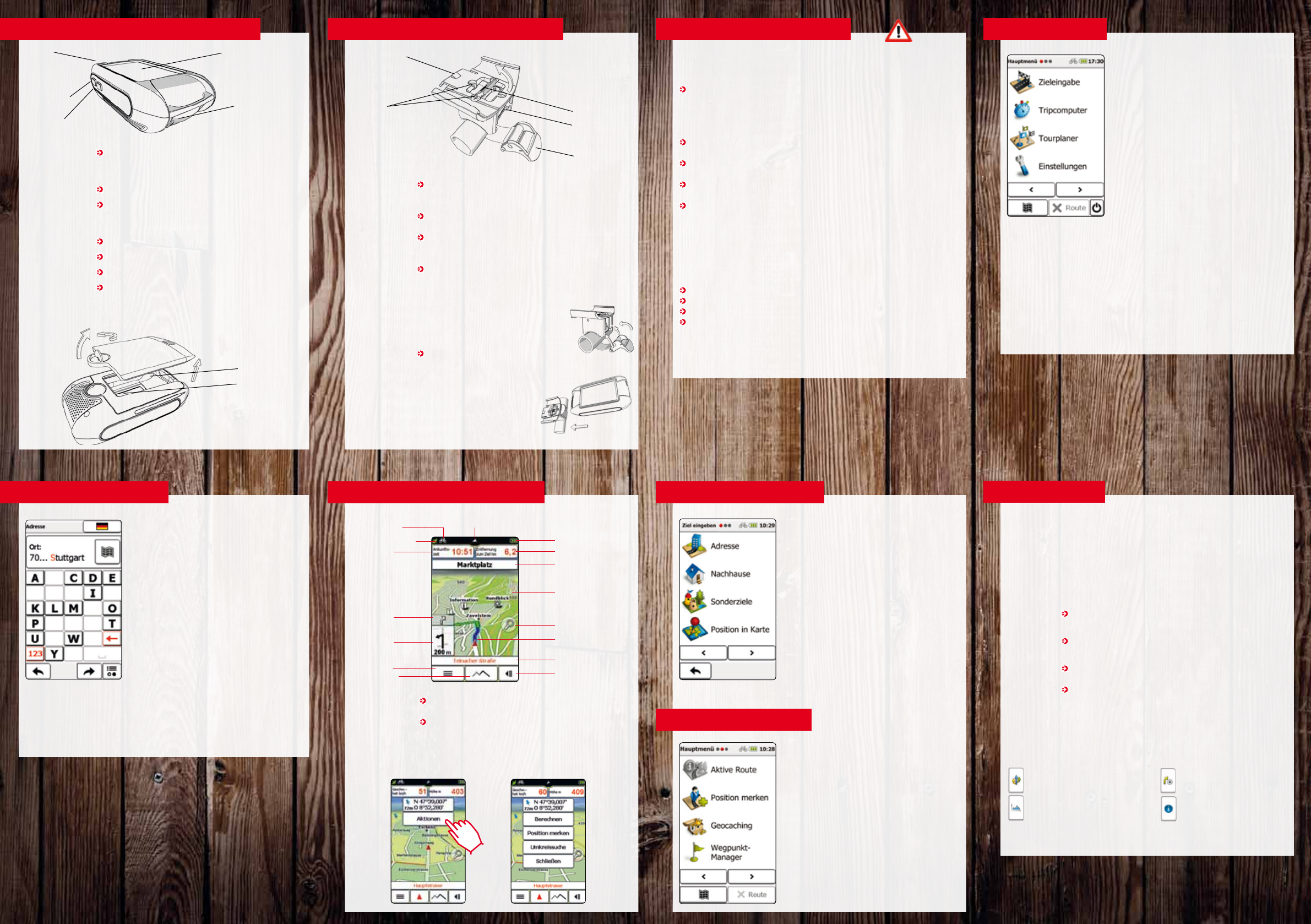
GERÄT BESCHRIJVING VAN HET APPARAAT
EERSTE INSTELLINGEN NAVIGATIEAFBEELDING OUTDOOR
MONTAGE OP DE FIETS – WERKWIJZE EERSTE STARTBELANGRIJKE INFORMATIE
ROUTEOPTIES
BESTEMMING INVOEREN
POSITIE ONTHOUDEN
1. Schroeven Voor montage op de voorbouw de schroeven losdraaien,
de houder 90 graden draaien en weer vastschroeven.
2. Houder op het stuur c.q. de voorbouw zetten.
3. Sluithendel De zijnoppen van de sluithendel in de houder steken,
maar de hendel niet sluiten.
4. Stelhendel De stelhendel naar boven trekken om deze te openen. Om hem
te sluiten en daarmee de textielband op de gewenste lengte te
fixeren de stelhendel naar beneden drukken en vastzetten.
5. Textielband De textielband aantrekken tot deze de juiste lengte heeft voor
het stuur of de voorbouw. Zorg dat u de textielband stevig
aantrekt, zodat deze strak rond het stuur/de voorbouw zit.
Stelhendel sluiten.
BELANGRIJK: nog uitstekende textielband
volledig in de houder drukken, zodat deze
de sluithendel, die later wordt vastgezet,
niet in de weg zit of blokkeert.
6. Sluithendel Sluithendel sluiten en vastzetten.
De textielband wordt daardoor op spanning gebracht.
Aan/uit Zet het apparaat aan.
Wanneer er tijdens het gebruik op ‚Aan/uit‘ wordt
gedrukt, hebt u de volgende mogelijkheden:
Toetsblokkering Activeert of deactiveert de blokkering van het display.
Beeldscherm Schakelt het display uit om stroom te besparen.
Lopende navigaties en trackregistraties blijven
echter actief.
Stand-by Schakelt naar de stand-bymodus.
Uitschakelen Zet het apparaat volledig uit.
Instellingen Om het volume en de helderheid te wijzigen.
Bedieningsknop Start en onderbreekt de trackregistratie.
Batterijvak openen:
Aan/uit Beeldscherm/display
Batterijvak
Instellingen USB-aansluiting
microSD-kaart
3
2
1
Ontgrendelings-
lipje
Schroeven Stelhendel
Textielband
Sluithendel
Bedieningsknop
Neem absoluut de volgende veiligheidsvoorschriften in acht om ongevallen of ernstig
letsel te voorkomen:
Dit navigatieapparaat voor buitengebruik is uitsluitend een oriëntatie- en
navigatiehulpmiddel, dat een goed doordachte inschatting van de situatie niet kan
vervangen. Houd altijd rekening met de aard van het terrein en de gebruikte wegen.
Volg geen routes c.q. routesuggesties die tot een gevaarlijke of onwettige rijstijl
leiden of die u in een gevaarlijke situatie zouden brengen.
De verkeersregels dienen, bijvoorbeeld tijdens het fietsen, in alle gevallen in acht
genomen te worden en hebben voorrang boven de routes van het navigatieapparaat.
Bedien het navigatieapparaat nooit al fietsend en laat u tijdens het fietsen niet
afleiden door het apparaat.
Let op: United Navigation kan niet aansprakelijk worden gesteld voor schade die
ontstaat doordat het apparaat/de houder losraakt van de fiets.
De gebruikte kaartgegevens kunnen onnauwkeurige of onvolledige gegevens
bevatten. Controleer daarom of de berekende route zinnig is en kies eventueel een
eigen alternatieve route.
LET OP:
het navigatieapparaat is niet geschikt voor gebruik in auto‘s!
Waarschuwingen m.b.t. de batterijen:
Gebruik geen scherpe voorwerpen om de batterijen te verwijderen.
Probeer de batterijen niet te openen.
Houd u aan de wettelijke voorschriften voor het inleveren van batterijen.
De bijgeleverde batterijen zijn niet oplaadbaar. Probeer deze dan ook niet op te laden.
Gebruikstemperatuur: de maximale gebruikstemperatuur bedraagt -10 °C tot 60°C.
Plaats de batterijen: om het deksel te openen draait
u de zilverkleurige sluiting naar links en trekt u deze
naar boven, zodat het deksel van het batterijvak
losgaat. Plaats de batterijen en let er daarbij op dat
de polen de juiste kant op wijzen. Leg het deksel op
het batterijvak en zet het vast door de zilverkleurige
sluiting naar rechts te draaien. Zet vervolgens het
navigatieapparaat aan. Afhankelijk van het soort
batterijen dat u gebruikt, moet u onder ‚Instellingen >
Systeem/Algemeen > Batterijtype‘ het batterijtype
selecteren. Dit is belangrijk om het apparaat optimaal
af te stemmen op het batterijtype zodat de batterijen
zo lang mogelijk meegaan.
BELANGRIJKE AANWIJZING M.B.T. DE BATTERIJEN:
U kunt alkaline- of lithiumbatterijen of oplaadbare NiMH-batterijen (type AA)
gebruiken. Let op: u kunt oplaadbare batterijen niet in het apparaat opladen, ook
niet als u een voedingskabel gebruikt. Een bovenmatig sterke displayverlichting (bijv.
meer dan 50%) verkort de levensduur van de batterijen. Batterijen zijn zeer gevoelig
voor temperatuur. Bij kou gaan batterijen dan ook veel korter mee. Optimale resultaten
worden bereikt bij ca. 20° C. Bij zwakke batterijen wordt het beeldscherm donkerder
en het luidsprekervolume zachter. Voor een zo lang mogelijke levensduur van de
batterijen wordt gebruik van de pieptoon aanbevolen. Neem bij gebruik van oplaadbare
batterijen a.u.b. de daarbij behorende gebruiksaanwijzing in acht om te garanderen dat
de batterijcapaciteit optimaal wordt benut.
Maak uw eigen individuele route door de routeopties op uw wensen af te stemmen. U
kunt de routeopties telkens na het invoeren van een bestemming instellen.
Maar u kunt ook in het hoofdmenu ‚Instellingen > Routeopties‘ kiezen.
Kies eerst het verkeersmiddel (fiets of voetganger).
Raak ‚Verder‘ aan.
Bepaal nu het karakter van de route:
Gemakkelijk geeft de voorkeur aan een route met een stijgingspercentage
van 0-4%.
Sportief geeft de voorkeur aan een route met een stijgingspercentage
van 4-8%.
Kort berekent de kortste route naar de bestemming, ongeacht
de stijgingspercentages.
Hemelsbreedte toont een rechte lijn vanuit de actuele positie in de richting
van de bestemming.
Raak ‚Verder‘ aan.
Kies de verkeerswegen waaraan u voor uw route de voorkeur geeft c.q. die u op uw
route wilt vermijden, bijvoorbeeld sterke hellingsgraden, klimpaden of wandelpaden.
Bevestig uw keuze met ‚Klaar‘.
Nadat de route is berekend, hebt u de volgende mogelijkheden:
Berekent twee alternatieve routes. Verandert de routeopties.
Toont het hoogteprofiel Toon trajectinformatie bij de route.
van de berekende route.
Via ‚Bus&Trein‘ kunt u een bus&treinverbinding laten berekenen.
‚Navigatie‘ start de routegeleiding.
Kies in het hoofdmenu ‚Bestemmingsinvoer > Adres‘.
Met behulp van het weergegeven toetsenbord kunt u
eerst de plaats en dan de straat en het huisnummer
invoeren.
Bevestig de invoer van plaats, straat en huisnum-
mer telkens door de pijl naar rechts en vervolgens
het ‚OK-vinkje‘ aan te raken om het berekenen van
de route te starten. Ook kunt u de middelste knop
aanraken om u bij het invoeren van de straat naar
het stadscentrum te laten leiden c.q. bij het invoeren
van het huisnummer naar het midden van de straat te
laten leiden.
Behalve een adres kunt u ook andere dingen
invoeren zoals speciale bestemmingen, wegpunten
of coördinaten.
U wilt een bepaalde plek later terugvinden?
Dan kunt u deze plek opslaan als wegpunt.
Zo kunt u daar later heel eenvoudig weer naartoe
navigeren.
Kies daarvoor in het hoofdmenu ‚Positie onthouden‘.
Voer een naam in en raak het ‚OK-vinkje‘ aan.
In de outdoor-modus wordt de positie als wegpunt
opgeslagen.
U vindt de wegpunten in het hoofdmenu in de
‚Wegpuntmanager‘.
Informatieveld Informatie over de berekende route. Raak het veld aan om
andere informatie te selecteren.
Sneltoegangsmenu Biedt snellere toegang tot bepaalde functies.
Klik in de kaart: wanneer u een plaats op de kaart aanraakt, wordt deze plaats met een
speld gemarkeerd en wordt het adres of de positie getoond.
Wanneer u ‚Acties‘ aanraakt, kunt u bijvoorbeeld naar de gemarkeerde plaats navigeren
of de positie opslaan.
1. Zet het apparaat aan.
2. Kies de gewenste taal.
3. Kies de gewenste landenkaart.
4. Bevestig de opmerking over het kalibreren van de
sensoren door het ‚OK-vinkje‘ aan te raken.
5. Voer uw thuisadres in. Dit kunt u later met een
klik selecteren om u bijvoorbeeld rechtstreeks naar
huis te laten leiden. U kunt het opgegeven adres
op elk gewenst moment veranderen via
‚Instellingen > Systeem/Algemeen > Thuis bepalen‘.
6. Ga naar het hoofdmenu.
7. Kalibreer het kompas via ‚Instellingen > Systeem/
Algemeen > Kompas kalibreren‘ en volg de instructies
op het apparaat. U dient het apparaat opnieuw te
kalibreren als de kompasnaald in de titel van de
kaartweergave grijs wordt weergegeven.
8. Kalibreer de barometer via ‚Instellingen > Systeem/Algemeen > Kompas kalibreren‘
en volg de instructies op het apparaat. Let op: voor optimale waarden dient u het
apparaat voor iedere wandeling/fietstocht opnieuw te kalibreren.
Verkeersmiddel
Sterkte GPS-signaal
Info-veld
Batterijstatus
Info-veld
Volgende straat
Kaart
Kompas
Zoom-knop
Positie
Eerstvolgende
actie
Tweede actie
Hoofdmenu
Hoogteprofiel
Actuele straat
Sneltoegangsmenu
Schuif het apparaat vanaf de voorzijde in de houder en let
er daarbij op dat het aan de zijkanten goed in de geleiders
schuift. Het apparaat klikt hoorbaar in de houder vast. Om het
apparaat uit de houder te nemen drukt u het ontgrendelings-
lipje naar beneden en schuift u het apparaat uit de houder.
Specyfikacje produktu
| Marka: | Falk Outdoor |
| Kategoria: | komputer rowerowy |
| Model: | Lux 32 |
Potrzebujesz pomocy?
Jeśli potrzebujesz pomocy z Falk Outdoor Lux 32, zadaj pytanie poniżej, a inni użytkownicy Ci odpowiedzą
Instrukcje komputer rowerowy Falk Outdoor

17 Września 2024

15 Września 2024
Instrukcje komputer rowerowy
- komputer rowerowy Pioneer
- komputer rowerowy Bosch
- komputer rowerowy Mio
- komputer rowerowy B'twin
- komputer rowerowy Polar
- komputer rowerowy Garmin
- komputer rowerowy Sigma
- komputer rowerowy Shimano
- komputer rowerowy Knog
- komputer rowerowy Batavus
- komputer rowerowy Cateye
- komputer rowerowy Crivit
- komputer rowerowy Velleman
- komputer rowerowy Pyle
- komputer rowerowy VDO
- komputer rowerowy Bikemate
- komputer rowerowy Suunto
- komputer rowerowy Bontrager
- komputer rowerowy Sunding
- komputer rowerowy Bryton
- komputer rowerowy IGPSport
- komputer rowerowy Oregon Scientific
- komputer rowerowy Lezyne
- komputer rowerowy Maxxus
- komputer rowerowy Trek
- komputer rowerowy Trelock
- komputer rowerowy Kellys
- komputer rowerowy Navman
- komputer rowerowy Ventura
- komputer rowerowy Wahoo Fitness
- komputer rowerowy Topcom
- komputer rowerowy Asaklitt
- komputer rowerowy Timex
- komputer rowerowy Pro
- komputer rowerowy Stella
- komputer rowerowy Blackburn
- komputer rowerowy Union
- komputer rowerowy Ascot
- komputer rowerowy QT Cycle Tech
- komputer rowerowy Ascent
- komputer rowerowy Cresta
- komputer rowerowy BBB
- komputer rowerowy Gazelle
- komputer rowerowy Steren
- komputer rowerowy Filzer
- komputer rowerowy Bell
- komputer rowerowy Kayoba
- komputer rowerowy Vogue
- komputer rowerowy Hema
- komputer rowerowy Conrad
- komputer rowerowy Contec
- komputer rowerowy Halfords
- komputer rowerowy Echowell
- komputer rowerowy Magene
- komputer rowerowy XLC
- komputer rowerowy Assize
- komputer rowerowy Cannondale
- komputer rowerowy Prophete
- komputer rowerowy Powertap
- komputer rowerowy Ciclo
- komputer rowerowy VETTA
- komputer rowerowy CicloSport
- komputer rowerowy VDO Dayton
- komputer rowerowy Key Disp
- komputer rowerowy SmartHalo
- komputer rowerowy Sigma Sport
- komputer rowerowy BBB Cycling
- komputer rowerowy Osynce
- komputer rowerowy MCP
- komputer rowerowy Stages Cycling
- komputer rowerowy Cube
- komputer rowerowy Stamm
- komputer rowerowy Kogan
- komputer rowerowy Dresco
- komputer rowerowy Bafang
- komputer rowerowy Silent Force
- komputer rowerowy Mavic
- komputer rowerowy Cordo
- komputer rowerowy Matrabike
- komputer rowerowy O-Synce
- komputer rowerowy Speedmaster
- komputer rowerowy Wahoo
- komputer rowerowy Decathlon
- komputer rowerowy Axiom
- komputer rowerowy Rawlink
- komputer rowerowy Filmer
- komputer rowerowy Walfort
- komputer rowerowy Stels
- komputer rowerowy Planetbike
- komputer rowerowy Crivit Sports
- komputer rowerowy Cycle Ops
- komputer rowerowy Ebike20
- komputer rowerowy Ananda
- komputer rowerowy Con-Tec
- komputer rowerowy RAT
- komputer rowerowy Van Rysel
- komputer rowerowy Xplova
Najnowsze instrukcje dla komputer rowerowy

9 Kwietnia 2025

9 Kwietnia 2025

9 Kwietnia 2025

8 Kwietnia 2025

8 Kwietnia 2025

7 Kwietnia 2025

7 Kwietnia 2025

7 Kwietnia 2025

4 Kwietnia 2025

4 Kwietnia 2025